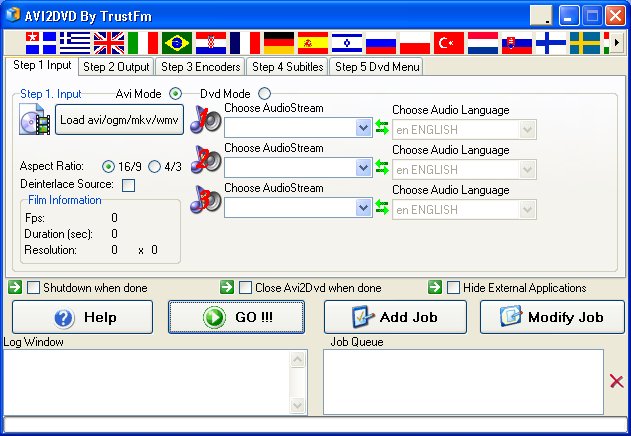众所周知, 它是一个苹果的格式。然而, 许多 Mac 用户仍然不解的一点是, 一些文件扩展不能导入到 iMovie。这可能是因为你的影片文件, 可能是从不同的来源, 如从一些视频编辑软件, 或从不同的相机, 有不同的编码器里面。iMovie 只允许您导入的电影视频与编解码器, iMovie 可以识别。
将 iMovie 文件转换为 Mac (包括塞拉)
什么编码解码器在 iMovie_1_815_1 使您导入到看起来担心。一个专业的 iSkysoft iMedia 转换器豪华可以做伟大的工作, 即使你不是一个职业。
iSkysoft iMedia 转换器豪华-视频转换器
最佳的工具转换到 iMovie:
- 将不同格式的 150 + 视频转换为 iMovie 支持的编辑格式。
- 除了 iMovie, 它转换电影影片, 以兼容各种编辑工具, 如最终削减 Pro, Windows 影片制造商, iDVD 等。
- 编辑影片或任何视频前, 转换与内置编辑功能像修剪, 裁剪, 旋转, 添加效果, 水印等。
- 转移转换的电影或其他格式的视频到移动设备, 以享受他们的 go。
- 下载视频从 1000 + 在线视频网站, 包括 YouTube, Vevo, Vimeo, Metacafe, Dailymotion, AOL 等。
- 兼容所有 Mac 操作系统, 包括10.12 塞拉和视窗 10/8/7/XP/Vista。
分步教程实现 iMovie 转换
步骤1。将项目文件加载到程序
启动 iMovie 转换器, 打开保存了这些文件的文件夹, 然后将文件直接拖动到程序界面, 文件将立即加载到程序中。或者, 您可以使用 "添加文件" 将电影视频导入到程序中。

步骤2。转到 "编辑" 并在 "格式" 列表中选择 "iMovie"
这 iMovie Mac 视频转换器允许你得到任何片段的影片和转换为兼容的格式为 iMovie (iMovie 11/iMovie 09/iMovie 08/iMovie HD)。在输出格式托盘选择 "编辑" 标签, 然后 "iMovie" 格式。如果你有几个电影剪辑在您的 Mac, 你想结合起来, 并导出一个连续的视频, iMovie 支持, 只是检查 "合并所有视频" 在底部的程序。Windows 用户可以使用 "视频" 选项卡, 然后直接选择 "影片" 格式。

步骤3。开始转换为 iMovie
点击 "转换" 在视频剪辑或 "转换所有" 在底部, 如果你导入几个视频要转换, 让这个智能视频转换器为您做休息!

步骤4。导入转换后的 iMovie 文件
启动 iMovie, 从 "文件" 菜单中选择 "导入 > 影片", 导航到保存输出电影视频的文件夹。选择文件并单击 "导入"。现在, 开始创建您的杰作在 iMovie (iMovie 11/iMovie 09/iMovie 08/iMovie HD)!
可选: 免费在线 iMovie 转换器
如果您不想安装桌面程序, 还可以尝试在线视频转换器将您的影片转换为 iMovie 支持的格式。请尝试以下操作:
注意:因为在线工具不支持 "https", 所以如果下面的内容是空白的, 请手动单击浏览器地址栏右侧的 "盾牌" 图标来加载脚本。此操作是安全的, 不会对您的数据或计算机造成任何损害。